Program za zapisovanje slike na disk: pregled najboljših aplikacij
Zelo pogosto se uporabniki soočajo s problemom pisanja slik na disk. Praviloma za nekatere to vzbuja dovolj resne dvome, zlasti v primerih, ko sistem nima nameščenega programskega paketa, ki bi bil odgovoren za ta proces, ali pa je »OS« različica pod »sedem«. V operacijskem sistemu Windows XP in spodaj je lastniški program za snemanje slike na disku preprosto odsoten. Razmislite o več možnostih, ki vam bodo v tem primeru pomagale.
Zakaj potrebujemo slike

Če govorimo o slikah, so v večini primerov namenjeni shranjevanju podatkov o izvirnem optičnem pomnilniškem mediju, informacijah o trdem disku ali konfiguraciji delovnega sistema, kot tudi za emulacijo. optični pogoni. Zdaj bomo pogledali proces snemanja slike.
Osnove zapisovanja slik na disk
Za začetek je treba omeniti, da ne smete zamenjati običajnega prenosa informacij v obliki ene same datoteke tipa ISO (ali druge oblike) na optični medij. Vsak program, ki napiše sliko na disk, deluje nekoliko drugače: v procesu snemanje diska Podatki, stisnjeni v eni datoteki, se ekstrahirajo iz slike (in sama datoteka se ne kopira). Takšen postopek je podoben razpakiranju arhiva, samo izpisane datoteke in mape niso shranjene na trdem disku, temveč na optičnih medijih, kot so CD ali DVD.
Vrhunski programi
Zdaj pa poglejmo več aplikacij, ki vam omogočajo, da napišete sliko na disk katerega koli formata. Med najbolj priljubljenimi aplikacijami opažamo UltraISO (programska oprema za zapisovanje diskov ISO), Daemon Tools, Alcohol 120% in dobro znani programski paket NERO Burning ROM.
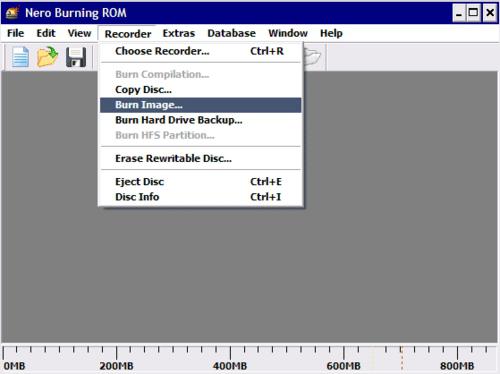
Za aplikacijo UltraISO, ki je verjetno razumljiva, je format ISO "native". Toda to absolutno ne pomeni, da ne more delovati z drugimi podobnimi. podatkovnih tipov. Na splošno so vse aplikacije v tej smeri zasnovane tako, da zaznavajo skoraj vse znane formate, ustvarjene v drugih aplikacijah. Z drugimi besedami, ni razlike, kateri program za pisanje slike na disk ali za ustvarjanje same slike za nadaljnje delo z njo je bil uporabljen na začetku.
Na primer, z uporabo takšnih aplikacij lahko berete in pišete veliko formatov. Za NERO je NRG, za Daemon Tools je MDX (zastarela kombinacija MDS + MDF). Za Alcohol 120%, to je MDS, da ne omenjam mnogih drugih skupnih formatov.
Vsak program, ki napiše sliko na disk, ima na voljo posebne menije in ukaze, s katerimi lahko aktivirate začetek procesa. Po osnovnem načelu morate v sami aplikaciji odpreti želeno slikovno datoteko (ali jo povleči v glavno delovno okno programa) in klikniti na gumb za začetek snemanja. Imena gumbov so lahko drugačna, vendar se bistvo ne spremeni.
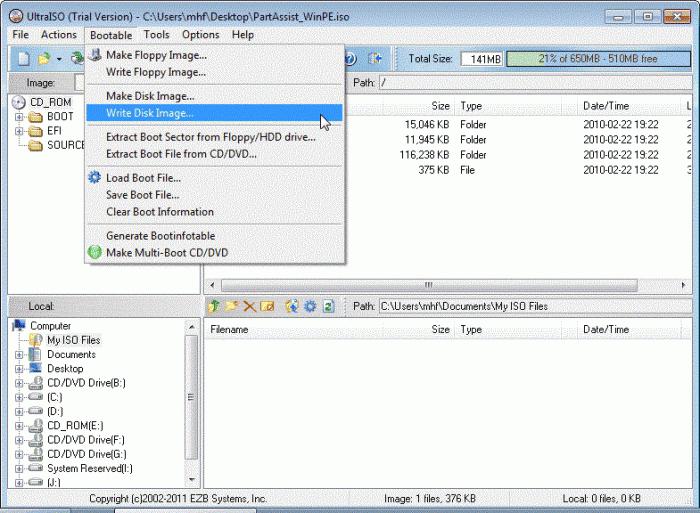
Uporabite lahko alternativni način dvojnega klika na slikovno datoteko v upravitelju datotek, saj vsak program za zapisovanje slike na disk med namestitvijo v sistem nastavi povezavo z datotekami te vrste. Če je nameščenih več aplikacij, jih lahko uporabite v kontekstnem meniju z ukazom "Odpri s ...", kjer je izbrana želena aplikacija. To je vse. Prosimo, upoštevajte: priporočljivo je, da pred začetkom postopka postavite kljukico pred vrstico »Preveri podatke po snemanju« (tako imenovano preverjanje). V tem primeru ste lahko prepričani, da se posneti disk bere brez težav.
Orodja Windows 7
Očitno, pri ustvarjanju "sedem", razvijalci spoznal, da je program za snemanje slike na disku za Windows 7 mora biti prisotna brez izjeme. V tem primeru ni treba namestiti zgoraj opisanih aplikacij drugih izdelovalcev.
Za začetek postopka preprosto dvokliknite slikovno datoteko v istem “Raziskovalcu”, po kateri se bo zagnala “native” aplikacija z imenom “Windows Image Recorder”.
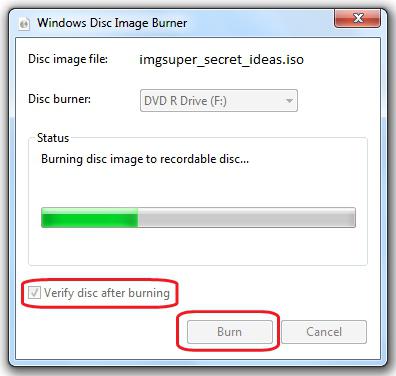
Nadaljnja dejanja se popolnoma razlikujejo od standardnega postopka. Še enkrat, zaželeno je, da nastavite preverjanje podatkov na koncu posnetka. Takšen program za pisanje slike na disk je zelo preprost za uporabo in ne zahteva posebnega znanja, ki bi lahko bilo potrebno pri delu z zahtevnejšimi aplikacijami in programskimi paketi, omenjenimi zgoraj. No, kaj izbrati kot glavno orodje za delo s slikami, se vsak odloči zase. Najbolje je, da poskusite več aplikacij, da naredite ustrezen sklep o tem, kateri program je najbolj primeren ali zadovoljuje potrebe uporabnika (čeprav so vse možnosti in načela delovanja skoraj identična).